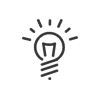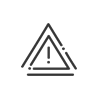Laufbahn
Mit Hilfe dieser Anwendung, zu der Sie über das Menü Zeit und Tätigkeiten > Nutzen > Konfigurieren > Laufbahn gelangen, können Sie die Berufslaufbahn Ihrer Mitarbeiter – von früheren Berufserfahrungen bis zu betriebsinternen Versetzungen – chronologisch festhalten.
Im Menü Zeit und Tätigkeiten > Nutzen > Konfigurieren > Laufbahn > Arbeitsvertrag können Sie die Beschäftigungsdaten zwischen Mitarbeiter und Arbeitgeber definieren. Es gibt zwei Kategorien von Angestellten: Mitarbeiter und Zeitarbeitskräfte. Mit diesem Modul können Sie beide einfach und effizient verwalten.
|
1.Auf 2.Geben Sie die Vertragsnummer und die bekannten Daten ein. 3.Wählen Sie die Vertragsart. Die gewählte Vertragsart bestimmt, welche Felder zum Anlegen Ihrer Verträge benötigt werden. 4.Geben Sie ggf. das Voraussichtliche Enddatum an. Vertragliche Elemente
Dokumente 5.Ein Dokument anhängen, indem Sie auf Vertragsende 6.Geben Sie den Austrittsgrund mit einem Kommentar an, beispielsweise wenn diese Person nur vorübergehend in der Firma arbeitet. Klicken Sie auf 7.Das Grenzdatum der abweichenden Lohnabrechnung kann in jedem einem Mitarbeiter zugeordneten Arbeitsvertrag geändert werden. 8.Geben Sie den Status der Endabrechnung an. Letztere entstammen den Systemfeldern. 9.Speichern. 10.Füllen Sie gegebenenfalls die Personalisierbaren Felder aus. 11.Speichern. |
 Einen Vertragszusatz hinzufügen
Einen Vertragszusatz hinzufügen
Der Wechsel von einem befristeten zu einem unbefristeten Vertrag oder der Wechsel zu einer Teilzeitbeschäftigung kommt häufig vor. Um diese Änderungen verwalten zu können, ohne jedes Mal einen neuen Arbeitsvertrag in Kelio erstellen zu müssen, ist es notwendig, die Softwareoption Aufzeichnung von Arbeitsvertragsdaten im Modul Konfiguration zu aktivieren. Sie können folgende Daten ändern: •Arbeitsverhältnis •Tarifvertrag •„Zusatz zum Arbeitsvertrag“ •Vertragsgegenstand •Arbeitszeit •Rechnungsstellung (für einen Vertrag vom Typ Zeitarbeit) 1.Klicken Sie auf 2.Geben Sie das neue Startdatum an. 3.Wählen Sie die verschiedenen Elemente in den Dropdown-Menüs 4.Speichern und Bestätigen. 5.Vergessen Sie nicht, das Ganze am Ende zu speichern. |
 Einen Arbeitsvertrag schließen
Einen Arbeitsvertrag schließen
Für alle Mitarbeiterverträge mit dem Status Laufend ist die Option Abschließen verfügbar. 1.Wählen Sie in der Liste den gewünschten Mitarbeiter aus (oder verwenden Sie den Gruppenmodus bei mehreren Personen). 2.Klicken Sie auf Abschließen. 3.Geben Sie das Enddatum des Vertrags an. 4.Klicken Sie auf Aktuellen Arbeitszeit-Vertrag abschließen, um den Arbeitszeit-Vertrag automatisch zu diesem Datum zu schließen. 5.Aktivieren Sie den Reset und wählen Sie bei Bedarf einen benutzerdefinierten Reset. Mit einem Klick auf 6.Wählen Sie den Status der Endabrechnung im Dropdown-Menü aus. Letztere entstammen den Systemfeldern. 7.Bestätigen. Je nach Enddatum ändert sich der Status des Arbeitsvertrags: a.Abgeschlossen b.Im Voraus abgeschlossen c.Läuft mit Abschluss im Voraus |
 Gruppierte Nachverfolgung von Verträgen
Gruppierte Nachverfolgung von Verträgen
Wenn Sie in den Gruppenmodus wechseln, werden dort die Verträge mit ihrem Status (Probezeit, läuft, verlängert, vorzeitig geschlossen, Endabrechnung usw.) aufgelistet. Dieser Status wird zur Erleichterung der Bearbeitung farbig dargestellt. Sie können die Verträge nach ihrem Status filtern und nach Ende oder Beginn innerhalb eines bestimmten Zeitraums.
Mit Filtern und Statusinformationen können Sie so ganz einfach einen oder mehrere Verträge Saldieren, Verlängern oder Abschließen.
|
Über das Menü Zeit und Tätigkeiten > Nutzen > Konfigurieren > Laufbahn > Klassifizierung können Sie die Berufsgruppe, den Berufsstatus, die Qualifikation und die Lohngruppe zuordnen. Diese Informationen finden vor allem als Sortier- und Abfragekriterien Verwendung. Eine Personal--Kontrollklasse hinzufügen/ändern.1.Auf 2.Bestätigen. Eine Personal-Kontrollklasse löschen1.Auf 2.Die betreffende Zeile auswählen. 3.Auf 4.Bestätigen Sie mit Ja. 5.Bestätigen. Die Zuweisung einer beruflichen Kontrollklasse, eines Berufsstatus, einer Qualifikation und einer Lohngruppe hinzufügen/ändern.1.Auf 2.Wählen Sie die verschiedenen Elemente in den Dropdownmenüs 3.Geben Sie das Anfangsdatum ein. 4.Bestätigen Sie Ihre Auswahl mit 5.Füllen Sie gegebenenfalls die Personalisierbaren Felder aus. 6.Speichern. |
Dank der Angabe von Beschäftigungen und Kompetenzen kann man jedem Mitarbeiter eine besondere Beschäftigung oder die gewünschten Kompetenzen in seiner Mitarbeiterkartei zuordnen. Dadurch sind Sie nicht nur in der Lage, zusätzliche Mitarbeiterinformationen zu speichern, sondern auch Personalvertretungen unter Berücksichtigung des jeweiligen Kompetenzniveaus in Kelio Planning Pro zu verwalten. Das Menü Personalverwaltung > Nutzen > Konfigurieren > Laufbahn > Beschäftigung und Kompetenzen soll Ihnen die Verwaltung der Beschäftigungen sowie der unterschiedlichen Kompetenzen und der Ebenen Ihrer Mitarbeiter erleichtern. Die Einstellungen finden in den Systemfeldern statt und und finden auch in der Planung Verwendung. Beschäftigung und Kompetenzen 1.Auf 2.Wählen Sie die verschiedenen Elemente in den Ausrollmenüs 3.Geben Sie das Erwerbsdatum ein. 4.Bei den Kompetenzen müssen Sie die Ebene und das End-Datum der Gültigkeit angeben. 5.Bestätigen Sie die Änderung mit einem Klick auf Sprachen 6.Klicken Sie auf 7.Wählen Sie die verschiedenen Elemente in den Dropdown-Menüs 8.Bestätigen Sie die Änderung mit einem Klick auf Funktionen 9.Klicken Sie auf 10.Wählen Sie die verschiedenen Elemente in den Dropdown-Menüs 11.Bestätigen Sie die Änderung mit einem Klick auf Personalisierbare Felder 12.Füllen Sie gegebenenfalls die Personalisierbaren Felder aus. Dokumente/Kommentare 13.Fügen Sie die Elemente wie oben beschrieben hinzu. 14.Speichern.
|
Auf dieser Registerkarte können Sie für jeden Mitarbeiter alle für seinen Posten erforderlichen Akkreditierungen einsehen. Befugnisse 1.Klicken Sie auf 2.Wählen Sie den Grund im Dropdown-Menü
Befugniszeiträume 3.Klicken Sie auf 4.Geben Sie je nach Konfiguration an, ob Fortbildung und Vorsorgeuntersuchung durchgeführt werden. 5.Geben Sie an, ob die Befugnis erneuert werden soll oder nicht. 6.Fügen Sie gegebenenfalls ein Dokument hinzu. 7.
8.Bestätigen. 9.Speichern. 10.Fügen Sie gegebenenfalls ein Dokument hinzu. 11.Speichern.
|
Dieser Bildschirm stellt Ihnen sämtliche laufenden und geplanten Fortbildungskurse des Mitarbeiters dar. Mit dieser Übersicht verschaffen Sie sich einen Überblick über absolvierte, laufende und vorhergesehene Kurse. Um der Liste einen Fortbildungskurs hinzuzufügen, müssen Sie: 1.Auf 2.Geben Sie den Titel des Fortbildungskurses an und wählen Sie die Anfangs- und End-Daten. 3.Wählen Sie den Status (aus den Systemfeldern) im Dropdown-Menü 4.Geben sie das Erstellungsdatum des Antrags ein. 5.Wählen Sie, ob es sich um eine Fortbildung mit Bescheinigung handelt. 6.Geben Sie die Bezeichnung des Praktikums und die Bezeichnung der Bildungseinrichtung an. 7.Geben Sie die Dauer in Tagen und/oder Stunden an. 8.Fügen Sie gegebenenfalls eine Beschreibung hinzu. 9.Auf Wunsch können Sie dazugehörige Unterlagen wie Einladungsschreiben, Anwesenheitslisten oder die erhaltenen Diplome anhängen. 10.Bestätigen. 11.Speichern. 12.Fügen Sie gegebenenfalls ein Dokument in Bezug auf die verschiedenen Praktika hinzu. 13.Speichern.
|
Dieser Bildschirm bietet die Möglichkeit, Kommentare wie z.B. die Bewertung eines Vorgesetzten oder die Bemerkungen eines Mitarbeiters hinzuzufügen und Unterlagen wie Formulare zur Leistungsbewertung, usw. anzuhängen. Um der Liste ein Mitarbeitergespräch hinzuzufügen, gehen Sie folgendermaßen vor: 1.Auf 2.Geben Sie die Bezeichnung ein und wählen Sie das Datum des Gesprächs. 3.Wählen Sie die Art des Gesprächs (Mitarbeitergespräch oder Bewertungsgespräch) im Dropdown-Menü aus. 4.Fügen Sie jedem einzelnen Gespräch gegebenenfalls Kommentare hinzu. 5.Um ein Dokument mit einem einzelnen Gespräch zu verknüpfen, klicken Sie auf 6.Speichern.
Fügen Sie einen Kommentar oder ein Dokument hinzu und füllen Sie gegebenenfalls die Personalisierbaren Felder aus. Denken Sie daran, die Eingabe zu Speichern.
|
Auf diesem Bildschirm können Sie sich die Kenntnisse Ihrer Mitarbeiter mit Hilfe ihrer Abschluss- oder Schulzeugnisse chronologisch vergegenwärtigen. Geben Sie den jeweiligen Bildungsstand ein und fügen Sie die Kopie eines Diploms oder anderer Belege hinzu. 1.Wählen Sie den Bildungsstand (aus den Systemfeldern) im Dropdown-Menü Grundausbildung Der chronologische Überblick der Fortbildungen umfasst mehrere Einstellungen: Jahr der Erlangung, Diplom, Schule, Anlage und Kommentar. 2.Klicken Sie auf 3.Bestätigen: mit einem Klick auf Bisherige Berufserfahrung Der chronologische Überblick der bisherigen Berufserfahrung umfasst mehrere Einstellungen: Anfangs- und Enddatum, Laufzeit, Unternehmen, Ort, Besetzte Stelle, Anlage und Kommentar. 4.Klicken Sie auf 5.Bestätigen: mit einem Klick auf Befolgen Sie diese Anweisungen, wenn Sie dazugehörige Unterlagen wie Diplome oder Schulzeugnisse anhängen wollen. Füllen Sie gegebenenfalls die Personalisierbaren Felder aus. Denken Sie daran, die Eingabe zu Speichern. |
Vergütungen können in Kelio über eine Schnittstelle importiert oder manuell für jeden Mitarbeiter eingerichtet werden. Sie gliedern sich in zwei Kategorien: Rückblick Gehälter Der Rückblick Gehälter umfasst mehrere Einstellungen: Anfangs- und Enddatum, Grundgehalt, Bruttogehalt, Variabler Lohnanteil, Nettogehalt, Zu zahlender Nettobetrag und Besteuerbarer Nettobetrag sowie Kommentar. 1.Klicken Sie auf 2.Bestätigen: mit einem Klick auf Tabelle der Prämien Die Eingabe des chronologischen Überblicks der Prämien umfasst mehrere Einstellungen: Bezeichnung, Zahlungsdatum, Frequenz, Anfangs- und Enddatum, Betrag, Abrechnungsrubrik, Prämienart (aus den Systemfeldern) und Kommentar. 3.Klicken Sie auf 4.Bestätigen: mit einem Klick auf Fügen Sie einen Kommentar oder ein Dokument hinzu und füllen Sie gegebenenfalls die Personalisierbaren Felder aus. Denken Sie daran, die Eingabe zu Speichern. |
In dieser Registerkarte können Sie mit Hilfe der Informations- und vordefinierten Felder verschiedene Informationen zusammenstellen.. Sie können beliebige Informationen hinzufügen, indem Sie auf das Feld Wert doppelklicken und den Wert eingeben. Bei den vordefinierten Feldern treffen Sie einfach eine Auswahl im Ausrollmenü. Sie können auch Dokumente und Kommentare hinzufügen. |